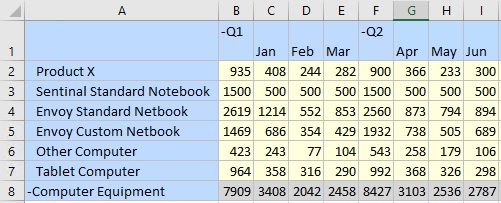양식의 행 차원에서 드롭다운 멤버 선택기 사용
데이터 소스 유형: Planning, Financial Consolidation and Close, Tax Reporting
양식에서 서비스 관리자와 양식 디자이너가 행 차원에서 사용하기 쉬운 드롭다운 멤버 선택기를 설정할 수 있습니다. 이러한 드롭다운 선택기를 사용하면 양식 사용자가 양식의 행 차원에 있는 드롭다운 목록에서 직접 멤버를 선택할 수 있습니다.
사용자는 드롭다운 멤버 선택기를 사용하여 제외되었을 수 있는 멤버 행에 데이터를 추가할 수도 있습니다.
멤버가 제외된 양식에서 제외된 멤버를 표시하거나 숨기도록 드롭다운 멤버 선택기를 구성할 수 있습니다.
드롭다운 멤버 선택기를 사용할 때 다음 사항에 유의하십시오.
-
드롭다운을 사용하는 멤버에 대한 시각적인 통지가 없습니다. 차원 셀을 눌러야 하며, 셀 옆에 아래쪽 화살표가 표시되면 드롭다운 목록을 사용할 수 있습니다.
-
드롭다운 콘텐츠(멤버 목록)는 해당 세그먼트의 양식 정의에 의해 제어됩니다.
-
선택 항목은 유지되지 않습니다. 새로고치면 드롭다운 선택 항목이 손실됩니다. 드롭다운에서 멤버를 선택한 다음 새로고침을 수행하면 선택 항목이 손실되고 양식이 원래 상태로 돌아갑니다.
-
데이터를 저장할 때 드롭다운 선택 항목이 손실됩니다. 데이터 셀을 수정하고 Excel 워크시트를 저장해도 수정된 드롭다운 선택 항목이 유지되지 않습니다.
-
공유 멤버 또는 중복 별칭 이름과 연계된 멤버를 선택하고 작업하는 경우 드롭다운 멤버 선택기에는 해당 멤버의 전체 또는 고유 별칭 이름이 아니라 공유 멤버의 멤버 이름과 중복 별칭이 표시됩니다. "멤버 위치가 잘못되었음" 오류가 발생하지 않고 데이터를 입력하고 제출할 수 있습니다.
-
복합 양식: 행 차원이 있는 드롭다운 멤버 선택기 사용이 지원되지 않습니다.
-
Oracle Smart View for Office의 양식 또는 웹의 Forms 2.0으로 작업하는 경우 양식의 첫번째 데이터 행에 멤버 공식이 포함되어 있고 나머지 행 중 하나 이상이 드롭다운 멤버 선택기에 대해 사용으로 설정되어 있으면 데이터를 제출할 수 없습니다. 멤버 공식 행 및 드롭다운 멤버 선택기가 둘 다 포함되어 있는 양식으로 작업하려면 멤버 공식 행을 첫번째 데이터 행이 아닌 위치로 이동해야 합니다.
Smart View에서 이 기능을 사용하려면 웹 인터페이스의 양식 디자이너에 있는 구성이 필요합니다. 서비스 관리자 또는 양식 디자이너가 드롭다운 선택기를 특정 차원의 세그먼트 등록정보로 지정합니다. 예를 들어 행 축에 두 개의 차원인 엔티티와 라인 항목이 있다고 가정합니다. 멤버 선택기 드롭다운은 엔티티 차원 멤버, 라인 항목 차원 멤버 또는 둘 다에 사용될 수 있습니다. 구성은 Planning 관리에 설명되어 있습니다.
Smart View에서 양식의 드롭다운 선택기를 사용하려면 양식의 행 차원 또는 멤버 이름을 누릅니다. 드롭다운 화살표가 표시되면 이 화살표를 눌러 그림 9-2에 표시된 대로 드롭다운 목록에서 멤버를 보고 선택합니다.
그림 9-2 행 차원 셀의 드롭다운 멤버 선택기
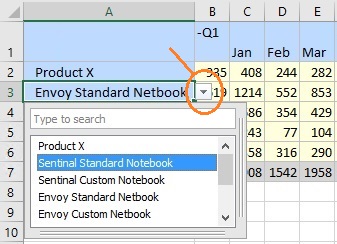
예
Planning의 이 예에서는 #Missing 값이 있는 행이 숨겨져 있으며 Sentinal Standard Notebook의 값을 입력해야 합니다. 이러한 경우는 데이터베이스에서 1월부터 6월까지의 Sentinal Standard Notebook 값이 모두 #Missing인 경우 발생합니다. 양식을 열면 Sentinal Standard Notebook의 행이 없습니다.
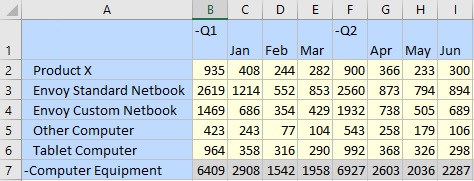
행에서 드롭다운 멤버 선택기를 사용하고 목록에서 Sentinal Standard Notebook을 선택합니다.
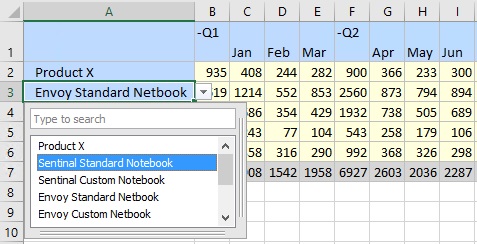
이제 Envoy Standard Netbook 대신 Sentinal Standard Notebook이 표시됩니다. 행의 데이터 값은 변경되지 않습니다. 기존 값에 겹쳐서 입력하여 필요한 값을 입력할 수 있습니다. 이 예에서는 1월부터 6월까지 각 월 열에 500을 입력합니다.
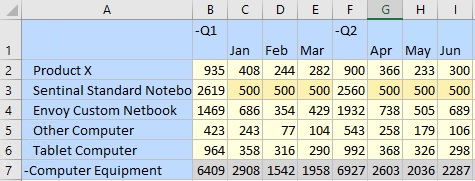
Planning 리본에서 제출을 누릅니다. 이제 이 행에 값이 포함되므로 Sentinal Standard Notebook의 행이 양식에 추가됩니다. 컴퓨터 장비의 행에 있는 값도 재계산됩니다. 변경된 드롭다운 멤버의 수정된 값만 저장됩니다. 다른 멤버에서 상속된 값은 변경되지 않습니다.